AutoFEM Análisis Térmico
AutoFEM Análisis térmico es un módulo que proporciona la calculación de dinámica de la temperatura de productos bajo la acción de fuentes de calor y la radiación. El Análisis térmico se puede utilizar en una forma independiente para calcular la temperatura y el campo térmico del diseño, así como en relación con el análisis estático para evaluar el producto resultante de la deformación de la temperatura.
En AutoFEM Análisis Térmico el problema de conducción del calor tiene dos estados:
• El estado de equilibrio de conductividad térmica - el cálculo de los campos de temperatura constante (fija) bajo aplicación de las condiciones térmicas extremas;
• La conductividad térmica dependiente del tiempo - el cálculo de los campos de temperatura depende del tiempo, es decir, las cargas de la temperatura se han hecho hace relativamente poco tiempo, y el sistema se activa de redistribución de los campos de temperatura;
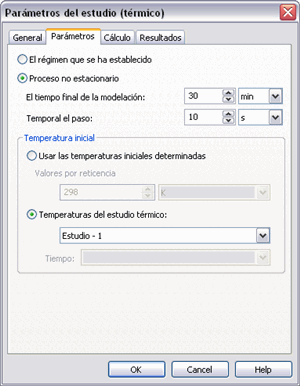
Como las condiciones extremas son: la temperatura, el flujo de calor, la transferencia de calor por convección, la energía térmica, la radiación.

Inicio rápido de AutoFEM Análisis térmico
(paso a paso las instrucciones y manuale)
¡Bienvenido!
Esta lección le ayudará a realizar el análisis térmico de la estructura con la ayuda del AutoFEM Análisis.
Usted aprenderá a:
 crear un problema de análisis térmico;
crear un problema de análisis térmico;
 crear una malla de elementos finitos;
crear una malla de elementos finitos;
![]() especificar los materiales;
especificar los materiales;
 especificar las cargas térmicas;
especificar las cargas térmicas;
 realizar el cálculo de los campos de temperatura estacionarias (régimen de estado estacionario);
realizar el cálculo de los campos de temperatura estacionarias (régimen de estado estacionario);
 obtener" resultados de cálculo en la forma de las parcelas de color.
obtener" resultados de cálculo en la forma de las parcelas de color.
Creación del estudio
Paso 1: Creación del estudio de análisis térmico.
Abra el modelo de ejemplo para empezar a trabajar.
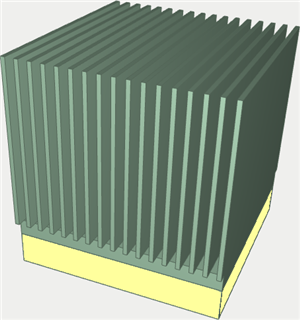
Let us calculate the temperature field for the radiator of the structure "microchip+radiator" shown on the picture. The temperature of the microchip's frame does not exceed 75 oC when the ambient temperature is 25 - 55 oC. For cooling the microchip, the aluminum-alloy radiator secured on the upper part of the microchip's frame is used. The microchip's frame is also made of aluminum for improving heat removal.
Para crear un problema de análisis térmico, tenemos que:
1.Abra la ventana de propiedades de Nueva problema con uno de los métodos siguientes:
|
Línea de comandos: |
FEMASTUDY |
|
Menú principal: |
AutoFEM | Crear un estudio... |
|
Icono: |
|
2.Selecciona el tipo de estudio ("Análisis termico") y añada a la lista ("Geometría seleccionada") de un sólido::
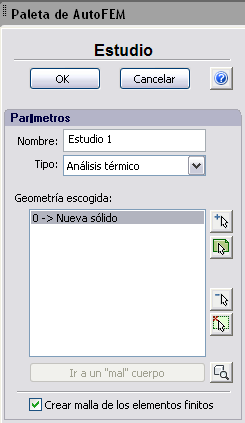
1.Cuando la opción "Crear malla..." se activa, después de establecer el problema, el sistema automáticamente se procederá a la creación de mallas de elementos finitos.
3.Pulse  para la confirmación de la creación de nuevos problemas.
para la confirmación de la creación de nuevos problemas.
Creación de la malla
Paso 2: Creación de la malla de elementos finitos
Después de la configuración del problema, el sistema pasa automáticamente a la creación de mallas de elementos finitos. Para crear manualmente (o modificar) la malla de elementos finitos, necesitamos llevar a cabo la siguiente secuencia de pasos:
1.Abra la ventana de propiedades de la malla por uno de los siguientes métodos:
|
Línea de comandos: |
FEMAMESH |
|
Menú principal: |
AutoFEM | Crear una malla... |
|
Icono: |
|
2.Vamos a construir la malla de elementos finitos. La calidad (Proporción) de malla se establecerá como 1,5. La longitud del borde de un elemento que no sea mayor que 4",000 mm.
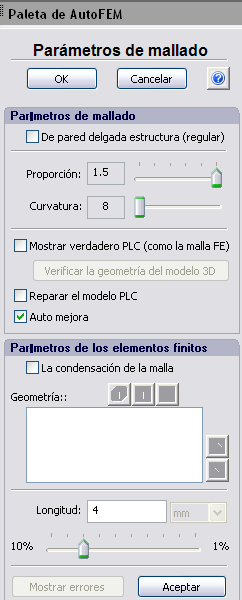
3. Pulse  para completar la creación (o modificación) de la malla.
para completar la creación (o modificación) de la malla.
En lugar del modelo original, ahora se ve la imagen de la malla. El modelo original no se muestra en ese momento. En caso de que sea necesario para ocultar o mostrar de nuevo la malla de elementos finitos, seleccione el elemento de "malla" en la ventana de servicio "AutoFEM Paleta", y luego invocar el comando "Ocultar malla" o "Mostrar malla" en el menú contextual (pulsando![]() ).
).

Aplicación de cargas térmicas
Paso 3: La aplicación de cargas térmicas
Para el problema está considerando vamos a especificar las cargas térmicas siguientes. Aplicamos la carga "Temperature" igual a 40oC a la cara inferior del radiador, y en los exteriores de la eliminación de calor de las superficies del radiador especificamos la condición de contorno "convección" con el coeficiente de transferencia de calor igual a 15 W/(m2 . oC), y la temperatura ambiente igual a 25 oC.
Para establecer la carga "Temperatura" (prescrito), es necesario llevar a cabo la siguiente secuencia de pasos:
1.Abra la ventana de propiedades de la carga por uno de los métodos siguientes:
|
Línea de comandos |
FEMATEMP |
|
Menú principal |
AutoFEM | Cargas\Restricciones | Temperatura... |
|
Icono: |
|
2.En la ventana de propiedades de la "temperatura":
a) seleccione la cara por la aplicación de la carga;
b) especifique la magnitud de la carga y las unidades.

3.Pulse  para confirmar la creación de la carga "Temperatura".
para confirmar la creación de la carga "Temperatura".
Para especificar la carga térmica "convección", tenemos que llevar a cabo la siguiente secuencia de pasos:
1.Abra la ventana de propiedades de la carga por uno de los métodos siguientes:
|
Línea de comandos |
FEMACONVECTION |
|
Menú principal |
AutoFEM | Cargas\Restricciones | Convección... |
|
Icono: |
|
2.En la ventana de propiedades de la carga "Convección":
a) seleccione los componentes cargados - las facetas;
b) especifique el coeficiente de transferencia de calor, la temperatura ambiente y las unidades.

3. Pulse  para confirmar la creación de la carga "Convección".
para confirmar la creación de la carga "Convección".
Especifique el material
Paso 4: Especifique el material
Para cada problema del análisis de elementos finitos, es importante especificar correctamente las características del material de la pieza. Para especificar (o modificar) el material, es necesario llevar a cabo la siguiente secuencia de pasos:
1.Abra la ventana del material propiedades mediante la elección del sólido en la ventana de servicio "Paleta de AutoFEM " y realizando el comando "Material ..." en el menú contextual (pulsando la tecla ![]() ).
).

2.Selecciona una biblioteca de materiales (en el grupo "Biblioteca");
3.En la lista de materiales, seleccione"Aluminum Alloy 1060 ";
4.

1.Confirme la selección pulsando la tecla  .
.
Trabajando con la "Paleta de AutoFEM"
Todos los estudios del documento y sus componentes se muestran en la ventana de servicio "Paleta de AutoFEM" en la forma del árbol estructurado. Esta ventana aparece automáticamente después de creación del estudio. Si es necesario, puede ser cerrado o muestra de nuevo con la ayuda del comando:
|
Línea de comandos: |
FEMAPAL |
|
Menú principal: |
AutoFEM | Paleta de Estudios |
|
Icono: |
|
El elemento "Estudio" combina todos los componentes y los objetos especificados para realizar el cálculo: malla de elementos finitos ("Malla"), las cargas termicas ("Cargas"), las temperaturas ("Restricciones").
La carpeta de "Resultados" está vacía hasta que el cálculo se realizó con éxito.

Resolución del estudio
Paso 5: Resolución del estudio
Después de la construcción de la malla de elementos finitos y la especificación de las restricciones, el cálculo se puede realizar. Para resolver el problema, la siguiente secuencia de pasos deben llevarse a cabo:
1.Abra la ventana de las propiedades resolvedor por uno de los métodos siguientes:
|
Línea de comandos: |
FEMASOLVE |
|
Menú principal: |
AutoFEM | Ejecutar... |
|
Icono: |
|
1.En la página "Parámetros", seleccione la opción "El régimen que se ha establecido";
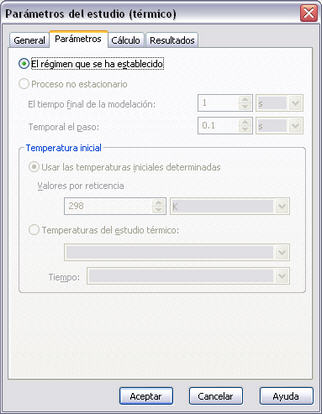
2.En la página "Cálculo" elija "Método directo", y en el grupo de "Método de los elementos finitos", marque la opción "Hacer el cálculo por el elemento lineal";
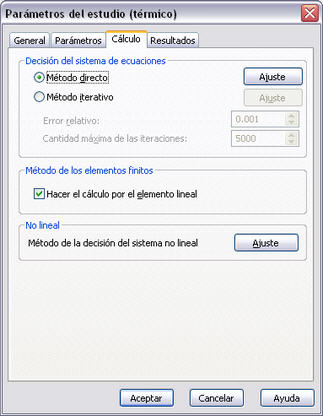
3.Pulse ![]() para iniciar el cálculo.
para iniciar el cálculo.
Personalización de los resultados
Después solución exitosa del problema de análisis térmico, es necesario analizar los resultados obtenidos. La lista de resultados disponibles para su visualización se muestra en el árbol de problemas en la carpeta de "Resultados". Para ampliar la lista de los resultados mostrados en el árbol de problemas, el usuario tiene que:
1.En el menú contextual haciendo estallar para arriba al pulsar ![]() sobre el nombre del problema seleccionado, abra la ventana para la personalización de los resultados (command "Ajustar los resultados ...");
sobre el nombre del problema seleccionado, abra la ventana para la personalización de los resultados (command "Ajustar los resultados ...");
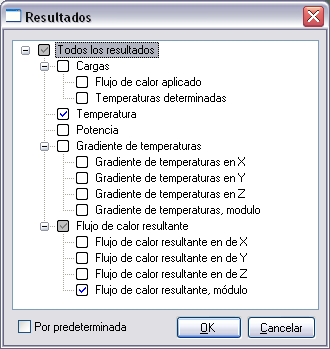
2.Marque los resultados que usted necesita;
3.Pulse  .
.
Para ver el resultado, selecciónelo ![]() con problemas en la ventana y seleccione la opción "Mostrar". También se puede utilizar
con problemas en la ventana y seleccione la opción "Mostrar". También se puede utilizar ![]()
![]() . El resultado se muestra en una ventana del Post-procesador.
. El resultado se muestra en una ventana del Post-procesador.

Análisis de resultados de cálculo
Paso 6: Análisis de resultados de cálculo
Abra el resultado de "Temperatura". De acuerdo con los resultados del análisis térmico, la temperatura máxima no es mayor que 40oCa la temperatura del espacio ambiente igual a 25 oC.

Generación de un informe
Paso 9: Generación de un informe
El usuario puede crear independiente del documento electrónico de AutoFEM Análisisque incluyen las principales informaciones sobre el problema resuelto. El informe se crea en el formato html. Para crear el informe, el usuario debe:
1.Abra el cuadro de diálogo para personalizar el informe, el comando del menú principal: AutoFEM | Crear informe...;
2.Llene los campos en el grupo "La informatión general";
3.Marce la casilla correspondiente de los resultados que deben ser incluidos en el informe en la "Lista de los resultados para el informe";
4.Active las opciones "Usar las imágenes de los resultados abiertos" y "Mostrar informe";
5.Al pulsar el botón lleva a la aparición del cuadro de diálogo para guardar el archivo de informe.
lleva a la aparición del cuadro de diálogo para guardar el archivo de informe.

¡Felicitaciones!
Usted completado con éxito el análisis térmico de la estructura con la ayuda del AutoFEM Análisis.
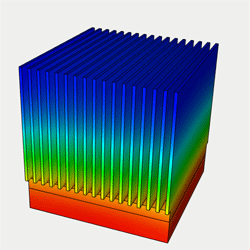
Descargar el curso vídeo del AutoFEM análisis termico








